Corregir el desplazamiento del ratón no funciona en el menú Inicio de Windows 10: Si ha actualizado recientemente su Windows 10, entonces es posible que ya esté experimentando este problema en el que el desplazamiento del ratón no funciona en el menú Inicio pero funciona sin problemas en cualquier otro lugar del sistema. Ahora bien, este es un problema extraño porque no funciona particularmente en el Menú Inicio, lo cual parece un poco molesto, aunque el problema puede pasarse por alto, se aconseja que se resuelva lo antes posible.
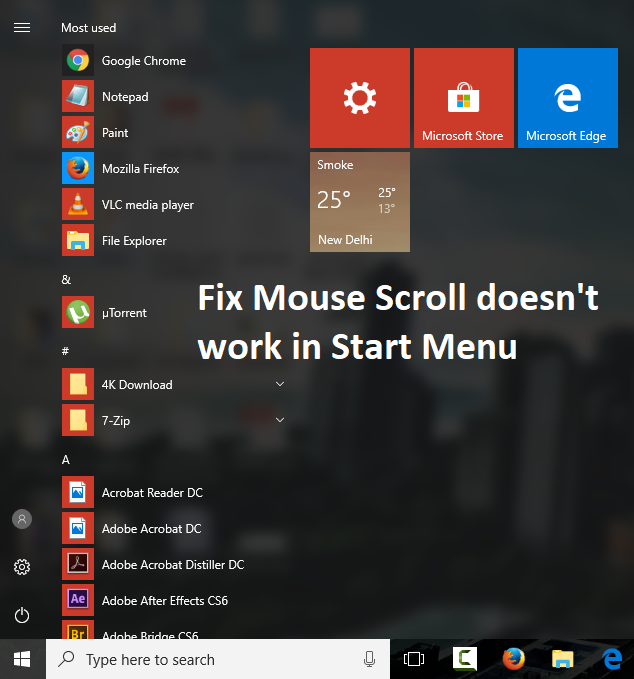
Ahora no podrás usar el desplazamiento del ratón dentro del menú de inicio, lo cual puede ocurrir por varias razones, como por ejemplo, actualizaciones pendientes desinstaladas, archivos de sistema y carpetas guardadas no deseadas o no utilizadas, no muchos elementos del menú de inicio anclados o si los archivos y carpetas de la aplicación están dañados o faltan en el equipo. No importa lo que hagas, pero no podrás desplazarte correctamente en el menú Inicio, así que sin perder tiempo veamos cómo arreglar realmente el desplazamiento del ratón no funciona en el menú Inicio de Windows 10 con la ayuda de la guía de solución de problemas que aparece a continuación.
Fix Mouse Scroll no funciona en el menú de inicio de Windows 10
Asegúrate de crear un punto de restauración por si algo sale mal.
Método 1: Habilitar el desplazamiento de ventanas inactivas
1.Presiona la tecla Windows + I para abrir Configuración y luego haz clic en Dispositivos.

2. En el menú de la izquierda, seleccione Ratón.
3. Ahora asegúrese de encender o activar la palanca de “Desplazar las ventanas inactivas cuando pase por encima de ellas”.

4.Cierre todo y reinicie su PC para guardar los cambios.
Método 2: Ejecutar SFC y DISM
1.Presione la tecla Windows + X y luego haga clic en Command Prompt(Admin).

2.Ahora escribe lo siguiente en el cmd y pulsa intro:
Sfc /scannow sfc /scannow /offbootdir=c: /offwindir=c:windows (Si lo anterior falla entonces prueba con este)

3.Espere a que el proceso anterior termine y una vez hecho reinicie su PC.
4.Abrir de nuevo el cmd y escribir el siguiente comando y pulsar enter después de cada uno:
a) Dism /Online /Cleanup-Image /CheckHealth b) Dism /Online /Limpiar-Imagen /ScanHealth c) Dism /Online /Limpiar-Imagen /RestaurarSalud

5. Deje que el comando DISM funcione y espere a que termine.
6. Si el comando anterior no funciona, entonces pruebe con el siguiente:
Dism /Imagen:C:Nfuera de línea /Limpiar-Imagen /Restaurar-Salud /Fuente:c:N-montando ventanas Desm /Online /Limpiar-Imagen /RestaurarSalud /Fuente:c:|montar ventanas /LimitarAcceso
Nota: Sustituya el C:NRepairSourceNWindows por la ubicación de su fuente de reparación (Disco de instalación o recuperación de Windows).
7.Reinicie su PC para guardar los cambios y ver si es capaz de arreglar el desplazamiento del ratón no funciona en el menú de inicio.
Método 3: Actualizar los controladores del ratón
1.Presione la tecla de Windows + R, luego escriba devmgmt.msc y presione Enter para abrir el Administrador de Dispositivos.

2.Expanda Ratones y otros dispositivos apuntadores y luego haga clic con el botón derecho del ratón en su dispositivo y seleccione Actualizar controlador.

3.Primero, seleccione “Buscar automáticamente el software de controlador actualizado” y espere a que instale automáticamente los últimos controladores.
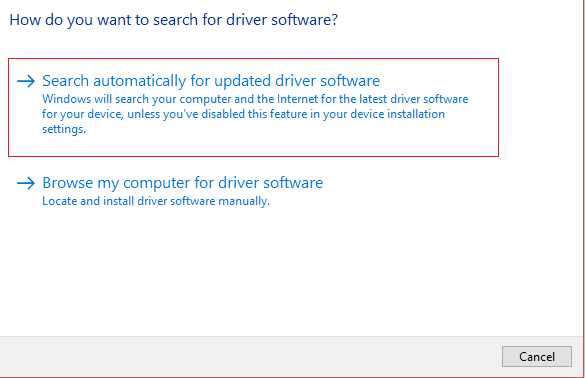
4.Si lo anterior no soluciona el problema, vuelva a seguir los pasos anteriores, pero esta vez en la pantalla Actualizar controlador elija “Buscar software de controlador en mi ordenador”.
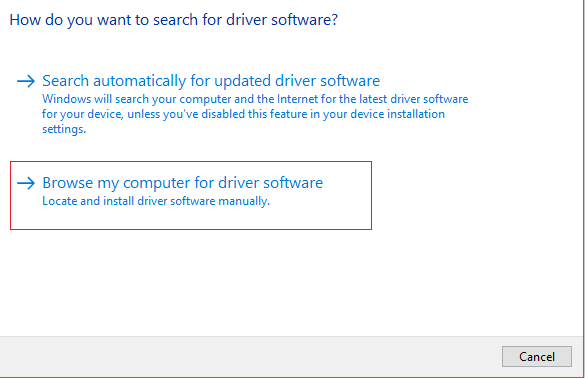
5.A continuación, seleccione “Déjame elegir de una lista de controladores disponibles en mi ordenador”.

6.Seleccione el controlador apropiado y haga clic en Siguiente para instalarlo.
7.Reinicie su PC para guardar los cambios.
8.Si todavía tiene el problema, en la página de selección de controladores seleccione el controlador “Ratón compatible con PS/2” y haga clic en Siguiente.

9.De nuevo compruebe si es capaz de arreglar el desplazamiento del ratón no funciona en el menú de inicio de Windows 10.
Método 4: Desinstalar los controladores del ratón
1.Presione la tecla de Windows + R, luego escriba devmgmt.msc y presione Enter para abrir el Administrador de Dispositivos.

2.Expanda Ratones y otros dispositivos apuntadores y luego haga clic con el botón derecho del ratón en su dispositivo y seleccione Desinstalar.
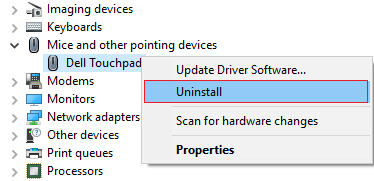
3.Si se le pide confirmación, seleccione Sí.
4.Reinicie su PC para guardar los cambios y Windows instalará automáticamente los controladores predeterminados.
Método 5: Reinstalar los Sinápticos
1.Escriba Control en la Búsqueda de Windows y luego haga clic en Panel de Control.

2.A continuación, seleccione Desinstalar un programa y busque Synaptics (o el software de su ratón, por ejemplo, en los portátiles Dell hay Dell Touchpad, no Synaptics).
3.Haga clic con el botón derecho del ratón y seleccione Desinstalar. 4.Haga clic en Sí si se le pide confirmación.

4.Una vez completada la desinstalación reinicie su PC para guardar los cambios.
5.Ahora vaya a la página web del fabricante del ratón/touchpad y descargue los últimos drivers.
6.Instálalo y reinicia tu PC.
Recomendado para ti:
- Arreglar este programa está bloqueado por un error de política de grupo
- Arreglar La excepción de software desconocido excepción (0xc0000417)
- Cómo arreglar el error de las actualizaciones de Windows 0x8024401c
- Arreglar el error del instalador de NVIDIA en Windows 10
Eso es todo lo que has conseguido Corregir el desplazamiento del ratón no funciona en el menú Inicio de Windows 10, pero si todavía tienes alguna pregunta sobre esta guía, no dudes en hacerla en la sección de comentarios.
